HP Photosmart R840: 6 Передача и печать изображений
6 Передача и печать изображений: HP Photosmart R840
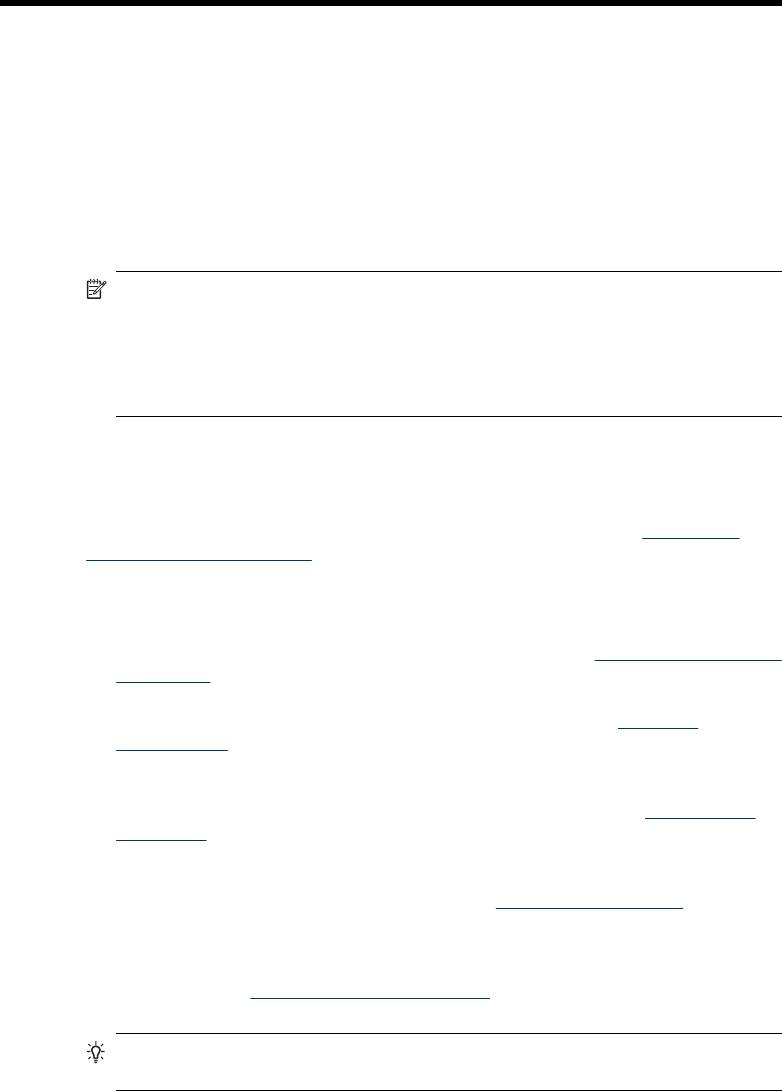
6 Передача и печать
изображений
Регулярная передача изображений на компьютер и удаление их с карты памяти
позволяет ускорить включение камеры, а также просмотр и передачу изображений.
Можно передавать изображения и видеоклипы как с помощью прилагаемой к
камере программы HP Photosmart, так и без нее. Однако программа HP Photosmart
имеет некоторые функции для передачи и управления изображениями, а также
позволяет выполнить пошаговую
процедуру передачи изображений.
Примечание. Передача с карты памяти на компьютер большого количества
изображений, снятых с высоким разрешением, может занять до двух часов.
Даже если в процессе передачи дисплей изображений камеры выключится или
будет казаться, что с компьютером ничего не происходит, не отсоединяйте
камеру от компьютера до того, как на экране компьютера появится сообщение
о завершении передачи
изображений.
Передача изображений с помощью программы
HP Photosmart
Если программа HP Photosmart установлена на компьютере (см. "Установите
программное обеспечение" на стр. 9), используйте этот способ для передачи
изображений и видеоклипов на компьютер.
При подключении камеры к компьютеру, на котором установлена программа
HP Photosmart:
• Если на камере помечены изображения для печати (см. "
Пометка изображений
для печати" на стр. 39) и компьютер подключен к принтеру, помеченные
изображения будут автоматически напечатаны.
• Если на камере помечены изображения для отправки (см. "
Отправка
изображений" на стр. 41) и компьютер подключен к Интернету, помеченные
изображения будут автоматически отправлены соответствующим
получателям.
• Если на камере помечены изображения для заказа фото (см. "
Заказ фото в
Интернете" на стр. 40) и компьютер подключен к Интернету, следуйте
инструкциям на экране компьютера для заказа отпечатков выбранных
изображений.
• При наличии помеченных изображений (см. "
Пометка изображений" на стр. 26)
метки также передаются на компьютер вместе с изображениями.
• Следуйте инструкциям на экране компьютера для передачи изображений с
камеры на компьютер. Панорамы, для которых не было выполнено соединение
на камере (см. "
Съемка в режиме Панорама" на стр. 18), автоматически
соединяются при передаче.
Совет Эти процедуры также можно выполнять с помощью док-станции
HP Photosmart (опция). См. документацию, прилагаемую к док-станции.
34 Передача и печать изображений
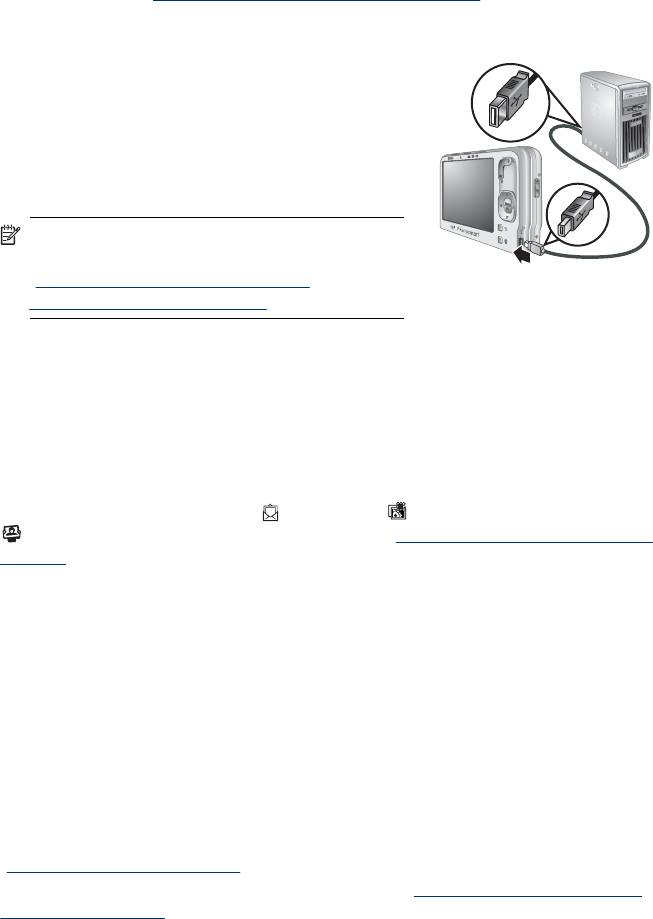
Для передачи изображений с помощью программы HP Photosmart выполните
следующие действия.
1. Если на камере помечены изображения для отправки, печати или заказа фото
в Интернете (см. "
Использование HP Photosmart Express" на стр. 39),
убедитесь, что компьютер подключен к принтеру и/или Интернету.
2. Выключите камеру.
3. Подключите камеру к компьютеру с помощью
прилагаемого к камере кабеля USB.
4. Включите камеру. Когда дисплей изображений
показывает, что камера подключена к
компьютеру, следуйте инструкциям на экране.
Дополнительную информацию см. в справочной
системе программы HP Photosmart.
Примечание. Если не удалось успешно
подключить камеру к компьютеру, см.
"
Камера 'зависает' при установке
соединения с компьютером." на стр. 50.
После передачи изображений можно использовать программу HP Photosmart для
редактирования, печати или отправки изображений с компьютера.
Передача изображений без использования программы
HP Photosmart
Если программа HP Photosmart не установлена:
•
Нельзя использовать функции
Отправка и Заказ фото в Интернете в
Меню Photosmart Express на камере (см. "Использование HP Photosmart
Express" на стр. 39).
• Кадры панорамы не будут соединяться автоматически при передаче на
компьютер.
• Изображения, помеченные для печати, не будут печататься автоматически при
подключении камеры к компьютеру.
•(Только для Windows). Передача меток, связанных с изображениями, зависит
от используемой операционной системы.
• Windows XP. Метки, связанные с изображениями, не передаются.
• Windows Vista. Метки, связанные с изображениями
, передаются в
фотоальбом Vista.
Тем не менее можно передавать изображения и видеоклипы на компьютер
следующими способами.
• С помощью подключения камеры непосредственно к компьютеру (см.
"
Подключение к компьютеру" на стр. 36).
• С помощью устройства чтения карт памяти (см. "
Использование устройства
чтения карт памяти" на стр. 36).
Передача изображений без использования программы HP Photosmart 35
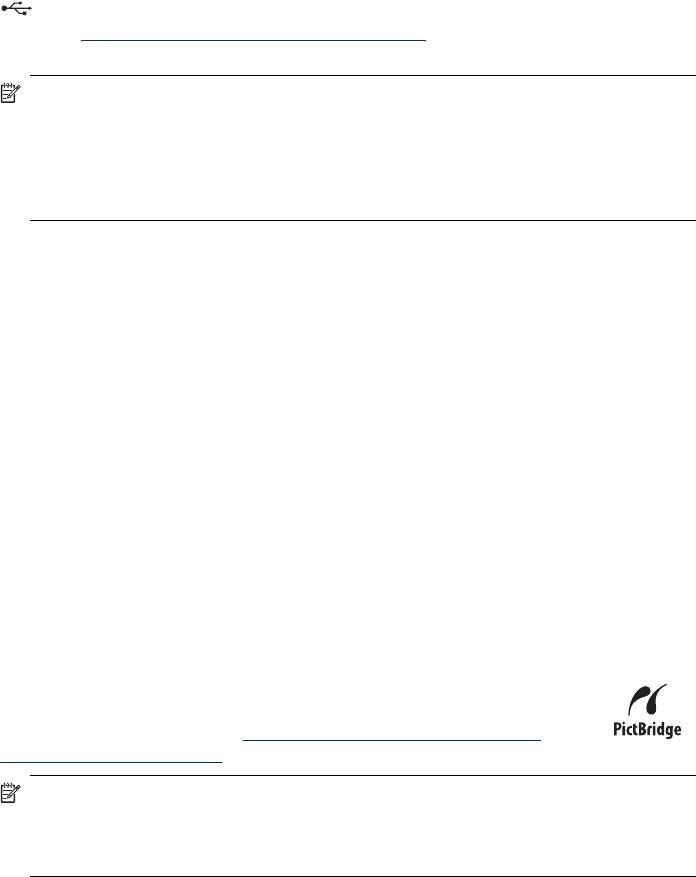
Глава 6
Подключение к компьютеру
1. Выключите камеру и подключите ее к компьютеру с помощью прилагаемого
кабеля USB, а затем включите камеру. Запустится программное обеспечение
для передачи изображений, установленное на компьютере. Для передачи
изображений следуйте инструкциям на экране.
2. После завершения передачи изображений отсоедините камеру от компьютера.
Если возникли какие-либо проблемы, установите для параметра
Конфигурация USB значение Логический диск (см. Конфигурация USB в
разделе "
Использование Меню Настройка камеры" на стр. 43), а затем снова
подключите камеру к компьютеру.
Примечание. Если на компьютере Macintosh для камеры был установлен
режим Логический диск и приложение Image Capture или iPhoto не запустилось
автоматически, найдите на рабочем столе значок логического диска с меткой,
соответствующей модели камеры, и выполните копирование изображений
вручную. Дополнительную информацию о копировании файлов см. в
справочной системе Mac.
Использование устройства чтения карт памяти
Можно вставить карту памяти камеры в устройство чтения карт памяти
(приобретается отдельно). Некоторые модели компьютеров и принтеров
HP Photosmart имеют встроенные слоты для карт памяти, которые выполняют
функцию устройства чтения карт памяти.
1. Вставьте карту памяти камеры в устройство чтения карт памяти (или в
соответствующий слот на компьютере).
2. Будет автоматически запущена программа, с помощью
которой можно
передать изображения на компьютер.
3. Убедитесь, что изображения успешно переданы с карты памяти, а затем снова
вставьте карту памяти в камеру.
Если приложение не запустилось автоматически или требуется скопировать
изображения вручную, найдите значок диска, соответствующий карте памяти, и
скопируйте изображения на жесткий диск компьютера. Дополнительную
информацию о копировании файлов см. в
справочной системе компьютера.
Печать непосредственно с камеры
Можно напечатать изображения непосредственно с камеры на
любом PictBridge-совместимом принтере. Информацию о печати
изображений см. в разделе "
Передача изображений с помощью
программы HP Photosmart" на стр. 34.
Примечание. С помощью метода, описанного в этом разделе, видеоклипы
напечатать невозможно. Однако можно напечатать кадр из видеоклипа с
помощью программы HP Photosmart. Для получения дополнительной
информации см. справку программы HP Photosmart.
36 Передача и печать изображений
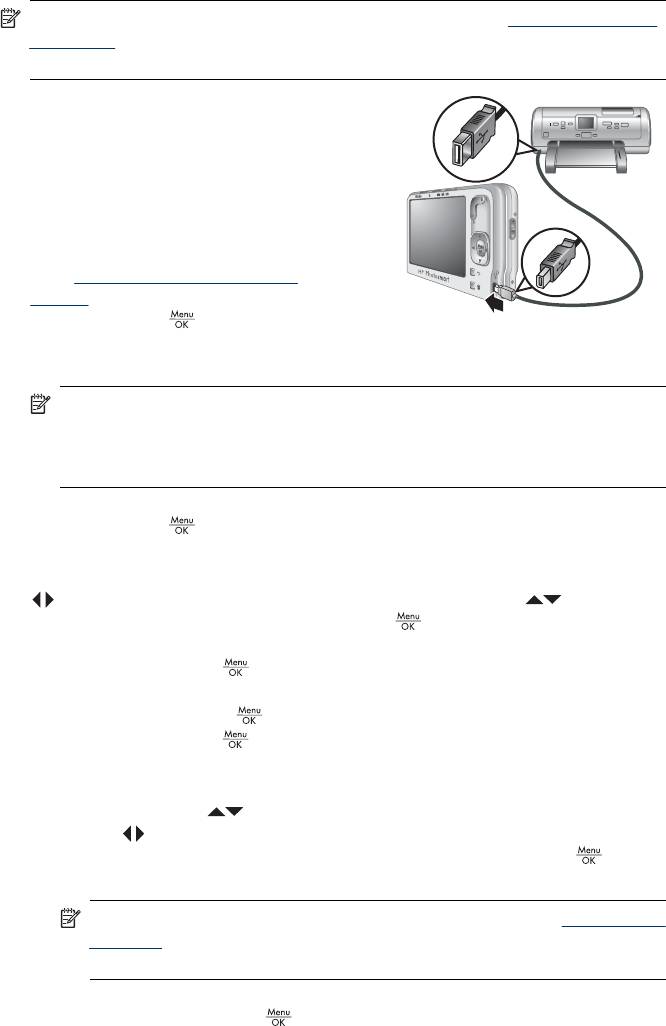
1. Убедитесь, что принтер включен, в него загружена бумага и на дисплее
принтера нет сообщений об ошибках.
Примечание. При печати соединенной панорамы (см. "Съемка в режиме
Панорама" на стр. 18) убедитесь, что PictBridge-совместимый принтер имеет
функцию печати панорам и бумага для панорам загружена.
2. Выключите камеру, подключите ее к
принтеру с помощью прилагаемого кабеля
USB, а затем включите камеру.
3. Если экран Печатать помеченные фото?
отображается на дисплее изображений,
выполните одно из следующих действий.
• Если необходимо напечатать
помеченные для печати изображения
(см. "
Пометка изображений для
печати" на стр. 39), выберите Да,
нажмите кнопку
(меню/OK) и
следуйте инструкциям на дисплее камеры для выбора параметров печати
и печати помеченных изображений.
Примечание. После завершения печати помеченных изображений на
дисплее камеры появится изображение. Затем можно выбрать
отдельные изображения для печати, выполнив оставшиеся шаги этой
процедуры.
• Чтобы выбрать отдельные изображения для печати, выделите Нет, затем
нажмите кнопку
(меню/OK).
4. Если на дисплее камеры показано изображение:
• Чтобы напечатать одно или несколько изображений, с помощью кнопок
выберите изображение для печати, с помощью кнопок укажите
количество копий, а затем нажмите кнопку
(меню/OK). В меню
Параметры печати выделите Напечатать это изображение сейчас, а
затем нажмите кнопку
(меню/OK).
• Если необходимо напечатать группу изображений или изменить параметры
печати, нажмите кнопку
(меню/OK), выделите Меню Печать..., а затем
снова нажмите кнопку
. Выделите необходимый параметр.
• Параметры принтера — определение размера бумаги, размера
отпечатка и качества печати, а также выбор печати без полей. С
помощью кнопок
выберите параметр печати, затем используйте
кнопки
для изменения выбранного параметра печати. После
изменения необходимого параметра печати нажмите кнопку
(меню/
OK).
Примечание. При печати соединенной панорамы (см. "Соединение
панорам" на стр. 28) установите для параметра Размер значение
Панорама в меню Параметры принтера.
• Печать всех — печать одной копии каждого изображения. Чтобы начать
печать, нажмите кнопку
(меню/OK) и следуйте инструкциям на
дисплее камеры.
Печать непосредственно с камеры 37
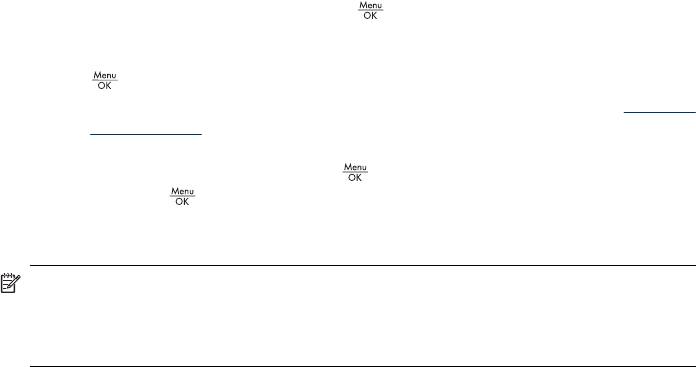
Глава 6
• Печать миниатюр — печать всех изображений в виде миниатюр. Чтобы
начать печать, нажмите кнопку
(меню/OK).
• Печать избранных — печать одной копии каждого изображения,
помеченного как Избранное. Чтобы начать печать, нажмите кнопку
(меню/OK). Этот пункт меню доступен только в том случае, если по
крайней мере одно изображение помечено как Избранное (см. "
Пометка
изображений" на стр. 26).
• Отмена печати — отмена печати всех изображений, которые еще не
напечатаны. Нажмите кнопку
(меню/OK), выделите Да и снова
нажмите
.
5. После завершения печати всех выбранных изображений отсоедините камеру
от принтера.
Примечание. Если при подключении камеры к принтеру другого
производителя (не HP) возникают проблемы с печатью, обратитесь к
производителю принтера. Компания HP не предоставляет техническую
поддержку для принтеров других производителей (не HP).
38 Передача и печать изображений
Оглавление
- Содержание
- 1 Начало работы
- 2 Съемка изображений и запись видеоклипов
- 3 Настройка параметров для съемки изображений и записи видеоклипов
- 4 Просмотр изображений и видеоклипов
- 5 Использование меню Галерея дизайна
- 6 Передача и печать изображений
- 7 Использование HP Photosmart Express
- 8 Использование Меню Настройка камеры
- 9 Устранение неполадок
- 10 Техническая поддержка
- А Обращение с батареями
- Б Технические характеристики
- Указатель






